Porady dotyczące korzystania z programów Outlook 2010 i Microsoft RMS do zabezpieczania wiadomości e-mail
Biuro Microsoft Bezpieczeństwo Microsoft Szyfrowanie Outlook 2010 / / March 17, 2020
 Gdy wysyłasz komuś prywatną lub poufną wiadomość e-mail i chcesz się upewnić, że nie przypadkowo (lub umyślnie) prześle dalej, Outlook 2010 ma do tego funkcję. Korzystając z Ustawień uprawnień, możesz dostosować e-maile, aby utrudnić ich kopiowanie, drukowanie, udostępnianie lub przesyłanie dalej. RMS (usługi zarządzania prawami) wyłącza nawet wbudowaną funkcję drukowania ekranu w systemie Windows (chociaż Snagit i inne aplikacje do zrzutów ekranu nadal działają).
Gdy wysyłasz komuś prywatną lub poufną wiadomość e-mail i chcesz się upewnić, że nie przypadkowo (lub umyślnie) prześle dalej, Outlook 2010 ma do tego funkcję. Korzystając z Ustawień uprawnień, możesz dostosować e-maile, aby utrudnić ich kopiowanie, drukowanie, udostępnianie lub przesyłanie dalej. RMS (usługi zarządzania prawami) wyłącza nawet wbudowaną funkcję drukowania ekranu w systemie Windows (chociaż Snagit i inne aplikacje do zrzutów ekranu nadal działają).
RMS lub IRM (Information Rights Management), jak Microsoft nazywa to niekoniecznie coś nowego. Jednak w programie Outlook 2010 Microsoft ułatwia i ułatwia korzystanie z RMS w domu. Wszystko czego potrzebujesz to MS Office i Outlook 2010 (lub 2007.) Rzućmy okiem na podstawy.
Jak utrudnić udostępnianie wiadomości e-mail w celu przekazywania, kopiowania, drukowania lub udostępniania w programie Office Outlook 2010
1. W programie Outlook 2010 Kliknij Dom tab Kliknij Nowy e-mail przycisk, jak w przypadku pisania nowej wiadomości.
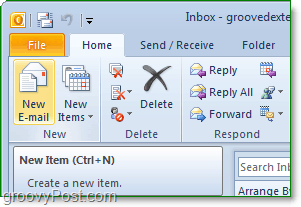
2. W oknie nowej wiadomości KliknijPlik> Informacje> Ustaw uprawnienia> Nie przesyłaj dalej.
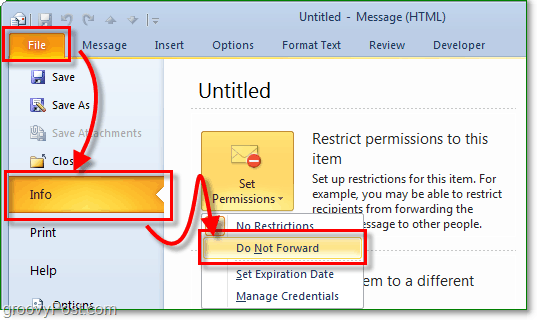
3. Jeśli robisz to po raz pierwszy, zobaczysz wyskakujące okienko Usługa zarządzania prawami do informacji (IRM). Aby skorzystać z tej funkcji, potrzebujesz Windows Live konto; możesz ustawić jeden na https://signup.live.com/. Wszystkie instrukcje są wyświetlane na ekranie podczas konfigurowania usługi zarządzania prawami do informacji. Wystarczy kliknąć, wybierając opcje, które Cię opisują.
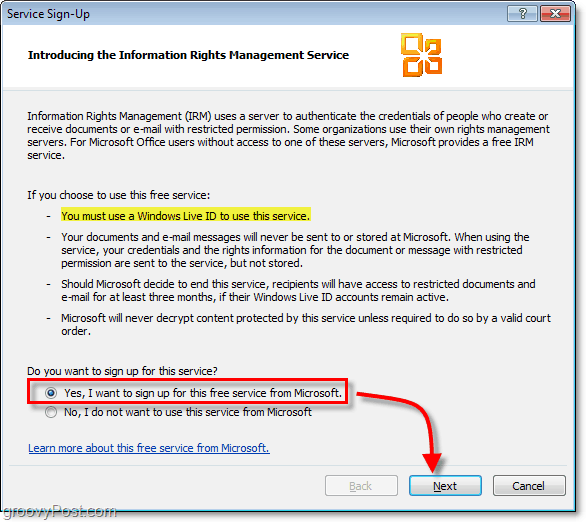
4. Ostatnim krokiem procesu IRM jest zalogowanie się przy użyciu poświadczeń Windows Live. Choć mniej bezpieczny, możesz uniknąć kłopotów Wybieranie Zapisz mój adres e-mail i hasło opcja. KliknijZnakw kontynuować.
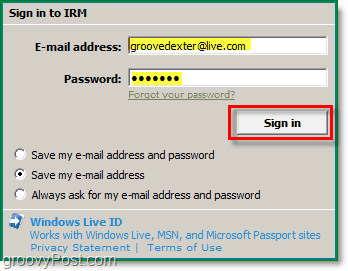
5. Kliknij Windows Live Użytkownik właśnie się zalogowałeś; dla wygody KliknijZawsze używaj tego konta i wtedy Kliknijdobrze skończyć. Wróć na kartę uprawnień do Upewnić się że Nie przekazywać dalej jest sprawdzone, co powinno być, ponieważ próbowaliśmy wybrać go wcześniej.
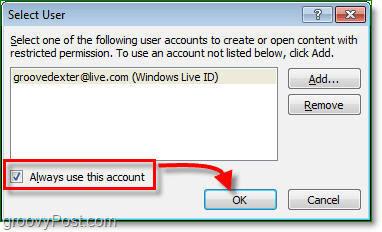
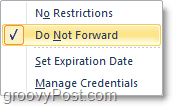
To wszystko. Teraz za każdym razem, gdy wysyłasz wiadomość e-mail, możesz szybko wrócić i zmienić opcję Nie przesyłaj dalej od kroku 2. Jesteś właścicielem rozmowy i masz pełne prawa do używania, ale Microsoft najlepiej to opisuje:
Odbiorcy mogą przeczytać tę wiadomość, ale nie mogą przekazywać dalej, drukować ani kopiować treści. Właściciel rozmowy ma pełne uprawnienia do swojej wiadomości i wszystkich odpowiedzi. Zezwolenie udzielone przez: you@live.com (paszport)
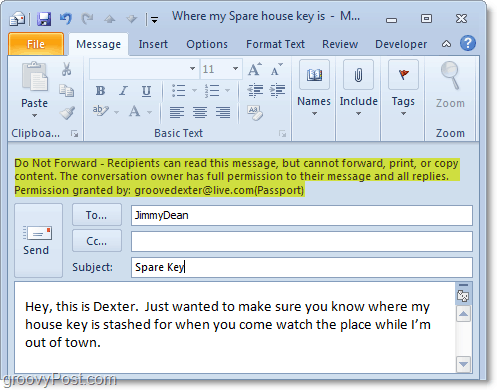
Pamiętaj, że w 100% nie zapobiegnie to udostępnianiu informacji z wiadomości e-mail; to tylko utrudni. Pamiętaj też, że gdy odbiorca otrzyma wiadomość e-mail, będzie musiał utworzyć lub zalogować się przy użyciu Konto Windows Live, ponieważ Microsoft używa RMS do przypisywania praw użytkowania chronionym RMS e-maile.



